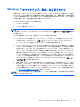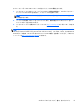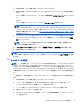User guide
Windows 7 のバックアップ、復元、およびリカバリ
お使いのワークステーションには、HP が提供しているツールおよび Windows に付属のツールが含ま
れています。これらを使用すると障害の発生に備えて情報を保護したり、障害が発生した場合に保護
しておいた情報を取り出したりできます。さらに、簡単な手順でお使いのワークステーションを正常
な状態に復元したり、工場出荷時の状態に復元したりできます。
ここでは、以下のプロセスについて説明します。
●
バックアップの作成
●
システムの復元およびリカバリ
注記: 提供されている Windows の[バックアップと復元]ツールについて詳しくは、[ヘルプとサポー
ト]を参照してください。[ヘルプとサポート]にアクセスするには、[スタート]→[ヘルプとサポート]の
順に選択します。
システム障害後のリカバリでは、直近のバックアップの時点に戻ります。
1. ワークステーションを正常にセットアップしたら、Windows ツールを使用してリカバリ メディ
アを作成します。Windows 7 で、[スタート]→[コントロール パネル]→[システムとセキュリ
ティ]→[バックアップと復元]→[システム イメージの作成]の順に選択します。
2. ハードウェアおよびソフトウェア プログラムを追加するときは、システムの復元ポイントを作成
します。システムの復元ポイントは、Windows の[システムの復元]機能によって保存された特定
の時点でのハードディスク ドライブの内容のスナップショットです。システムの復元ポイント
には、レジストリ設定など Windows が使用する情報が含まれます。Windows は、Windows の
更新時および他のシステムのメンテナンス作業時(ソフトウェアの更新、セキュリティ スキャ
ン、システム診断など)に自動的にシステムの復元ポイントを作成します。システムの復元ポイ
ントは、いつでも手動で作成できます。システムの復元ポイントの作成手順について詳しくは、
[ヘルプとサポート]を参照してください。[ヘルプとサポート]にアクセスするには、[スタート]→
[ヘルプとサポート]の順に選択します。
3. 写真、動画、音楽、およびその他の個人用ファイルを追加したら、個人情報のバックアップを作
成します。ファイルをハードディスク ドライブから誤って削除してしまってごみ箱からも復元
できない場合や、ファイルが壊れてしまった場合はバックアップしたファイルを復元できます。
システム障害時には、バックアップ ファイルを使用してワークステーションの内容を復元できま
す。
34 ページの情報のバックアップを参照してください。
注記: システムが不安定になった場合に備えて、リカバリ手順を印刷し、後で使用するために保存
しておくことをおすすめします。
Windows 7 のバックアップ、復元、およびリカバリ
33